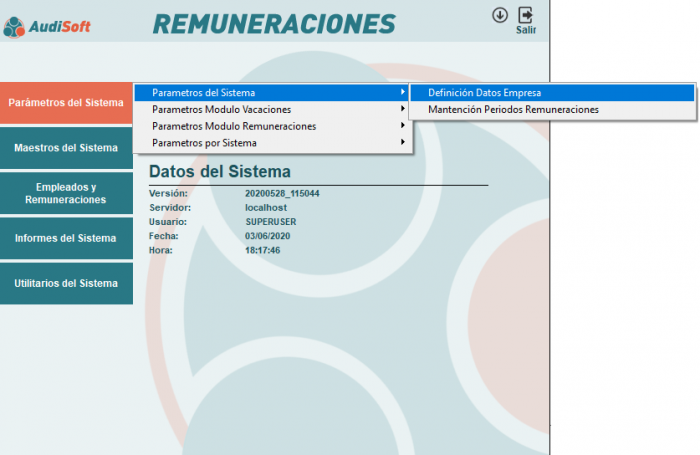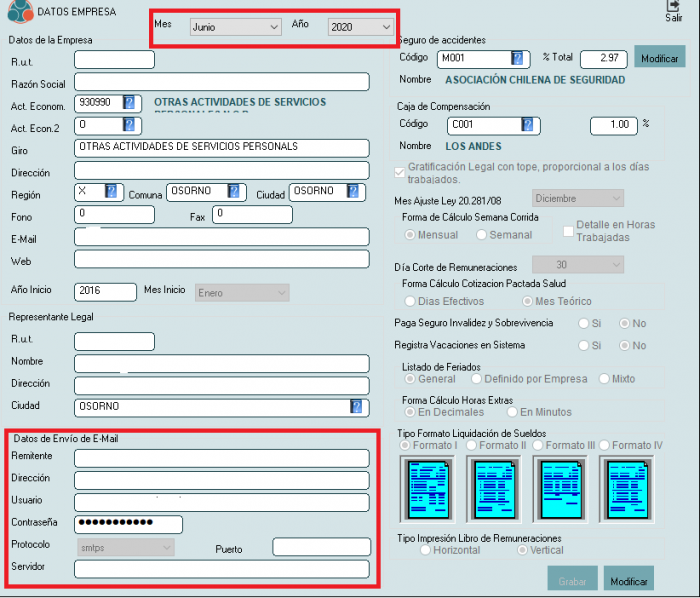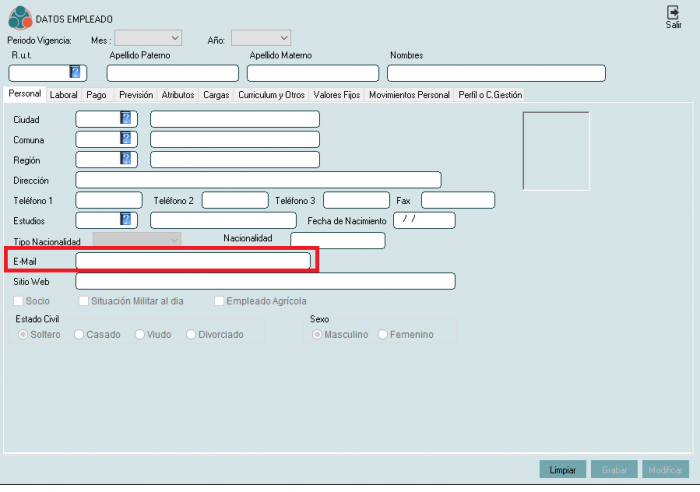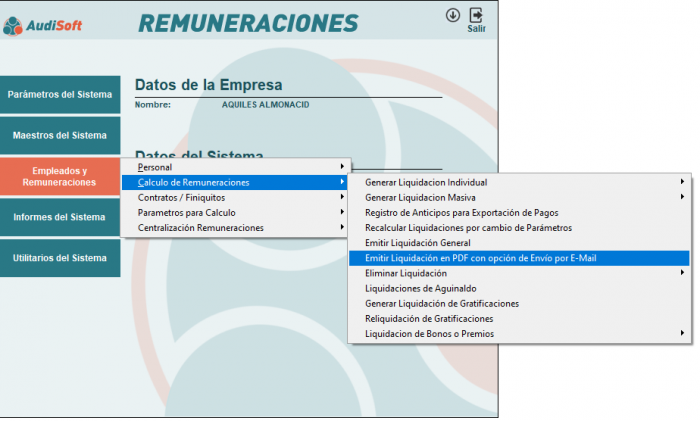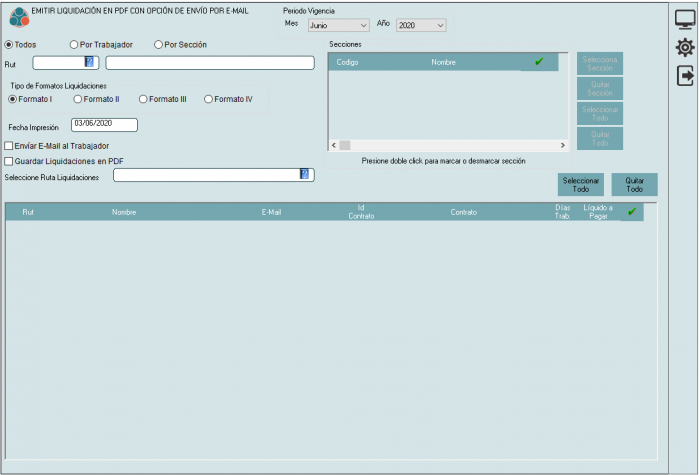CUIDAMOS TU TIEMPO, ASEGURAMOS TU GESTION; JUNTOS CUMPLIMOS.
Diferencia entre revisiones de «Manual Envío Liquidaciones por Email»
| (No se muestran 12 ediciones intermedias realizadas por un usuario) | |||
| Línea 38: | Línea 38: | ||
| + | |||
| + | |||
| + | |||
| + | 2.- Ingresar el email en la ficha del trabajador | ||
| + | |||
| + | En la ficha del trabajador debe estar ingresado la dirección de email habilitada para la recepción de la liquidación | ||
[[Archivo: LIQUIDACION_3.PNG | 700px]] | [[Archivo: LIQUIDACION_3.PNG | 700px]] | ||
| + | |||
| + | |||
| + | |||
| + | 3.- Es requisito que en el equipo que va enviar las liquidaciones este instalado y funcionando el programa Pdf creator: | ||
| + | |||
| + | |||
| + | |||
| + | [http://oficina.audisoft.cl/audytax/instalaciones/gestiondte/PDFCreator-1_7_3_setup.exe Descarga Aqui PDF Creator 1.7.3] | ||
| + | |||
| + | |||
| + | |||
| + | |||
| + | |||
| + | Nota: es posible que su antivirus informe que tiene software sospechoso, debido a que contiene descarga de publicidad | ||
| + | |||
| + | |||
| + | favor deshabilitar el antivirus si es necesario para el proceso de instalación o comunicarse a soporte. | ||
| + | |||
| + | |||
| + | |||
| + | |||
| + | |||
| + | |||
| + | |||
| + | 4.- Emitir y enviar las liquidaciones: | ||
| + | |||
| + | Ir a empleados y Remuneraciones - Calculo de Remuneraciones - Emitir Liquidación en PDF con opción de envío por email | ||
| + | |||
| + | [[Archivo: LIQUIDACION_4.PNG | 700px]] | ||
| + | |||
| + | |||
| + | Se mostrara la siguiente pantalla: | ||
| + | |||
| + | |||
| + | [[Archivo: LIQUIDACION_5.PNG | 700px]] | ||
| + | |||
| + | Aquí seleccionar las opciones necesarias para buscar los trabajadores a enviar, seleccionarlos, asegurese de hacer check en la opción '''Enviar EMail al Trabajador''' | ||
Última revisión de 19:14 11 jun 2020
1.- Configurar datos de la empresa con información de la cuenta y servidor de correos a usar:
ir a definición de datos de la empresa, según imagen:
Se presentara la siguiente pantalla donde debe seleccionar el mes de inicio de la configuración y completar los datos necesarios para el envío del correo:
Los datos a completar son:
Remitente : Nombre de remitente a anotar en el pie del correo
Dirección : Dirección de email a anotar como remitente
Usuario : Nombre de usuario del servicio de email a usar
Contraseña: Clave del servicio de email a usar
Protocolo : Es el protocolo de comunicación a usar ( smtp,smtps)
Puerto : es el numero del puerto abierto en el servicio de email
Servidor : dirección del servidor de email
Nota estos datos deben ser suministrados por su proveedor de servicios de correos electrónicos o por su personal de informática.
2.- Ingresar el email en la ficha del trabajador
En la ficha del trabajador debe estar ingresado la dirección de email habilitada para la recepción de la liquidación
3.- Es requisito que en el equipo que va enviar las liquidaciones este instalado y funcionando el programa Pdf creator:
Descarga Aqui PDF Creator 1.7.3
Nota: es posible que su antivirus informe que tiene software sospechoso, debido a que contiene descarga de publicidad
favor deshabilitar el antivirus si es necesario para el proceso de instalación o comunicarse a soporte.
4.- Emitir y enviar las liquidaciones:
Ir a empleados y Remuneraciones - Calculo de Remuneraciones - Emitir Liquidación en PDF con opción de envío por email
Se mostrara la siguiente pantalla:
Aquí seleccionar las opciones necesarias para buscar los trabajadores a enviar, seleccionarlos, asegurese de hacer check en la opción Enviar EMail al Trabajador